Pripojenie k internetu v MacBooku Pro pomalšie ako v iných počítačoch: Riešenie problémov - kroky na vyskúšanie (09.15.25)
Niektorí používatelia nemajú inú možnosť, ako čeliť problému, prečo má ich MacBook Pro pomalý internet v porovnaní s inými zariadeniami.
Napadlo vás niekedy, prečo má váš MacBook Pro pomalý internet? Mnoho postihnutých používateľov počítačov Mac považuje pripojenie za takmer nepoužiteľné a porovnateľné s pripojením EDGE. Aj keď ich zariadenia Apple, ako napríklad iPad, dobre fungujú s pripojením Wi-Fi a majú silný signál, ich MacBook predstavuje iný príbeh.
Pozrime sa podrobnejšie na problém tohto článku a vyskúšame niekoľko rýchlych riešenia.
Ako pripojiť počítač Mac k internetuZačnime rôznymi spôsobmi, ako sa môžete pripojiť k internetu pomocou svojho počítača Mac. To sa dá urobiť cez Wi-Fi, osobný hotspot a Ethernet, aby sme vymenovali aspoň niektoré. Tu sú kroky na pripojenie k zabezpečenej sieti Wi-Fi:
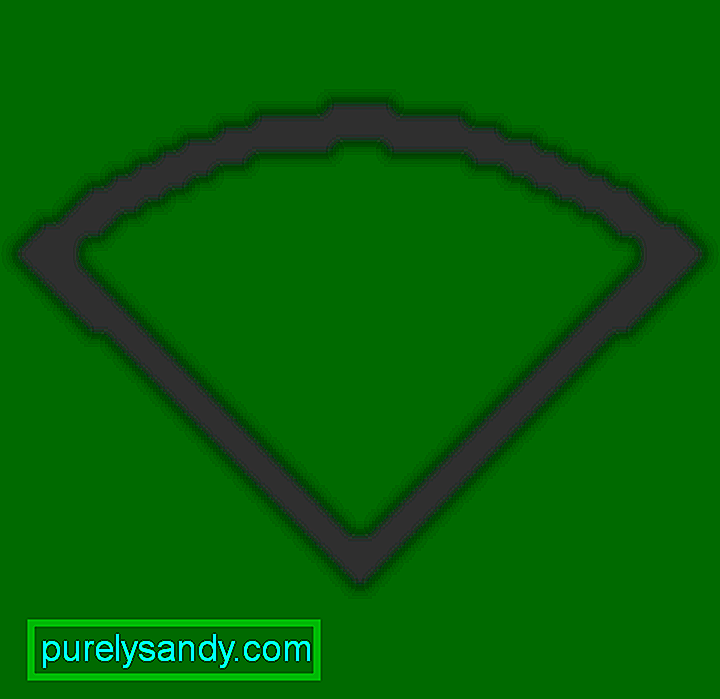 a potom vyberte možnosť Zapnúť sieť Wi-Fi .
a potom vyberte možnosť Zapnúť sieť Wi-Fi . K skrytej sieti sa môžete pripojiť aj pomocou týchto krokov:
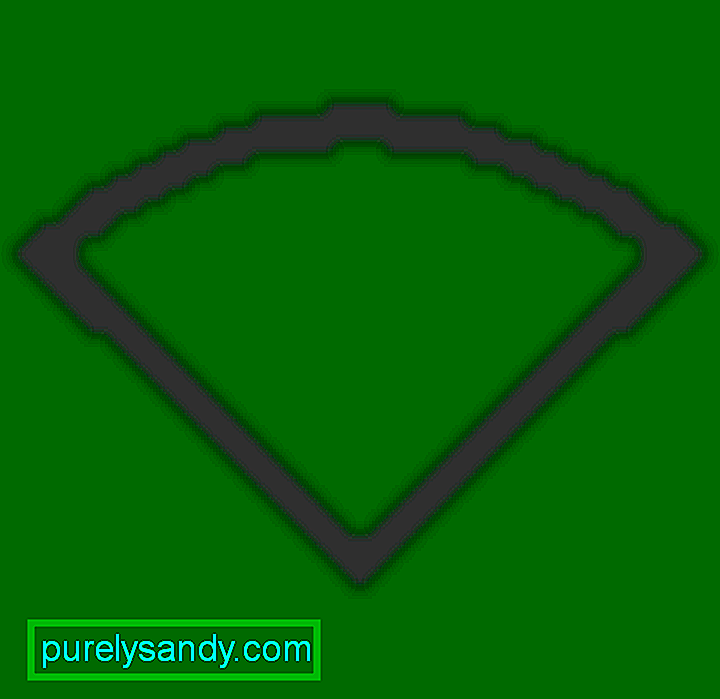 a zvoľte Zapnúť Wi-Fi .
a zvoľte Zapnúť Wi-Fi . Môžete tiež použiť osobný hotspot. Väčšina taríf operátorov vám umožňuje zdieľať mobilné dátové pripojenie vášho iPhonu alebo iPadu s Macom. Okrem toho sa môžete pripojiť na internet pomocou káblového pripojenia. Urobíte to pripojením ethernetového kábla medzi smerovačom / modemom a potom ethernetovým portom vášho počítača. Upozorňujeme však, že niektoré počítače Mac vyžadujú použitie ethernetového adaptéra.
Pomoc: Môj MacBook Pro má pomalý internetTakže vlastne zistíte, že váš MacBook Pro má pomalšie pripojenie na internet ako obvykle. Pre mnohých používateľov je pomalé pripojenie synonymom pomalého stroja. Je to tak preto, lebo takmer všetko, čo robia, od kontroly e-mailov až po prieskum online, vyžaduje prístup na internet.
Ak váš MacBook trpí indexovým prehľadávaním internetového pripojenia, vyskúšajte tieto základné kontroly:
- Skontrolujte svoje predvoľby siete - Môže byť nejasné, či sa načítanie webových stránok trvá naozaj dlho, alebo či je vaše pripojenie prerušené. Postupujte podľa týchto pokynov:
- Vyberte možnosť Ponuka Apple & gt; Predvoľby systému. Potom vyberte možnosť Sieť
- Hit Assist Me & gt; Diagnostika a potom vyberte typ pripojenia.
- Ak chcete spustiť testy, kliknite na tlačidlo Pokračovať .
- Ak problém pretrváva, postupujte podľa pokynov odporúčanú radu nástroja Diagnostika siete na jeho vyriešenie.
- Pozrite sa na rýchlosť svojho pripojenia - môžete vyskúšať Speedtest.net, Comcast Speed Test alebo TestMySpeed.com, podľa toho, čo uprednostňujete alebo považujete za vhodné. Skontrolujte svoje internetové pripojenie alebo sa obráťte na svojho poskytovateľa, aké by mali byť vaše rýchlosti nahrávania a sťahovania.
- Odpojte a znova pripojte modem - Odpojte modem, počkajte asi 10 sekúnd a potom ho znova pripojte. Počkajte, kým sa veci reštartujú, a potom znova skontrolujte rýchlosť internetu.
- Vyskúšajte všetky svoje počítače Mac - Máte viac počítačov Mac? Je chytré otestovať rýchlosť internetu na všetkých z nich. Ak sa spomalenie deje iba u jedného z nich, problém sa pravdepodobne obmedzí na tento počítač Mac. Môže to byť napríklad slabé pripojenie Wi-Fi, ktoré funguje ako vinník.
Môžete tiež urobiť rozumné kroky na riešenie problémov, ktoré vám pomôžu vyriešiť problém s pomalým internetom vo vašom MacBooku Pro. Zvážte nasledovné:
- Reštartujte MacBook - Medzi jednoduché kroky patrí reštartovanie Macu. To môže potenciálne vyliečiť spomalenie v internetovom pripojení aj v samotnom počítači. Vynúti ukončenie procesov na pozadí a uvoľnenie pamäte RAM.
- Uvoľnenie miesta na disku - váš počítač nemôže fungovať slušným tempom (vrátane funkčného internetového pripojenia), ak nie je k dispozícii na štartovacej jednotke nie je dostatok voľného miesta. Skontrolujte využitie disku pomocou nástroja Activity Monitor, vyhľadajte a odstráňte veľké súbory, ktoré už nie sú potrebné, a odstráňte súbory z vyrovnávacej pamäte a denníky. Keď už budete na tom, vyčistite nepotrebné súbory pomocou spoľahlivého nástroja na čistenie počítačov Mac a optimalizujte tak rýchlosť a stabilitu systému.
- Použiť bezpečný režim - v núdzovom režime sa dozviete, či k problému došlo pripojený k spúšťacej položke alebo doplnkom. Týmto sa obvykle problém napraví. Ak chcete spustiť v bezpečnom režime, postupujte takto:
- Spustite alebo reštartujte počítač.
- Okamžite stlačte a podržte kláves Shift .
- Tu sa zobrazí logo Apple. Po zobrazení prihlasovacieho okna uvoľnite klávesu Shift.
- Z bezpečného režimu odíďte reštartovaním počítača Mac bez stlačenia klávesov pri spustení.
- Skontrolujte, či je váš antivírusový program Beží - väčšina hlavných antivírusových systémov neustále beží na pozadí. Potom môžu spomaliť váš počítač a dokonca ovplyvniť rýchlosť internetu.
- Zatvorte nepotrebné aplikácie a karty prehľadávača - Ak má váš MacBook Pro pomalý internet, skontrolujte, či máte desiatky aplikácie a webové stránky otvorené. Všetko toto sa pokúša pripojiť k internetu za účelom aktualizácie a synchronizácie, čo spomaľuje vaše pripojenie. Webové stránky by sa dokonca mohli začať pozastavovať! Na vyriešenie problému zatvorte nepotrebné aplikácie a karty.
- Povoliť zabezpečenie bezdrôtovej siete - Ak váš internet náhle beží pomaly, mali by ste skontrolovať, či ste vo svojom smerovači zapli nastavenia zabezpečenia. Ak to nie je povolené, môžu sa vašim susedom tešiť bezplatný prístup pri pokuse o diagnostiku problému. Nastavte najvyššiu úroveň zabezpečenia a príslušné heslo, ktoré nie je také ľahké uhádnuť.
- Použite ethernetový kábel - Ak váš bezdrôtový internet pracuje, môžete chcete zvážiť priame pripojenie k smerovaču pomocou kábla. Wi-Fi v skutočnosti často nedosahuje rýchlosť, ktorú dokáže ethernet. Je to z dôvodu jeho vzdialenosti od smerovača, straty signálu a súvisiacich faktorov. Stačí pripojiť váš MacBook pomocou kábla a zistiť, či to zvýši rýchlosť.
- Zavolajte svojmu poskytovateľovi - Ak sa zdá, že nič nefunguje, môže byť čas zavolať vášmu poskytovateľovi internetu a prediskutovať s ním problém. Môžu vám pomôcť napraviť vaše strasti na internete pomocou diaľkových príkazov alebo osobnej návštevy.
Výkonný MacBook Pro môže byť nepoužiteľný, ak má veľmi pomalé pripojenie k internetu. Väčšina aktivít na vašom Macu si v dnešnej dobe pravdepodobne vyžaduje pripojenie na internet, takže je nevyhnutné sa s tým popasovať. Vyskúšajte jeden z krokov na riešenie problémov a opráv, ktoré sme vymenovali vyššie.
Máte skúsenosti s pripojením v MacBooku Pro pomalšie ako v iných počítačoch? Dajte nám vedieť v komentároch nižšie!
YouTube Video: Pripojenie k internetu v MacBooku Pro pomalšie ako v iných počítačoch: Riešenie problémov - kroky na vyskúšanie
09, 2025

